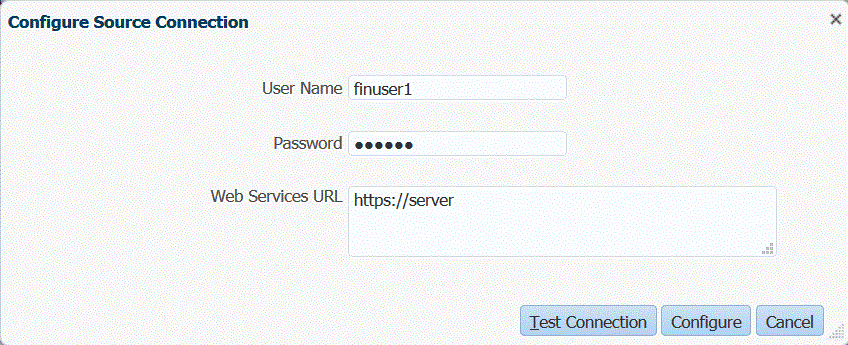Configuração de uma Conexão com uma Origem do Budgetary Control
O procedimento descreve como configurar uma origem do Controle Orçamentário.
Os cubos de Saldo do Budgetary Control e os respectivos orçamentos de controle subjacentes estão qualificados para integração ao Oracle Fusion Cloud Enterprise Performance Management quando o orçamento de controle no Budgetary Control:
- Tem um Tipo de Orçamento de Origem do "Planning".
- não tem chaves de Gerenciamento de Portfólio de Projeto como um segmento do orçamento
- está associado a um cubo de Saldo do Budgetary Control
Para iniciar a integração do Budgetary Control ao Cloud EPM, crie e registre o sistema de origem com o tipo "Oracle ERP Cloud".
Depois que as informações do sistema de origem e da conexão forem especificadas, inicialize o sistema de origem a fim de copiar as informações do Budgetary Control para o Cloud EPM como um dos muitos aplicativos de destino do Oracle Essbase.
Para adicionar um sistema de origem do Budgetary Control: